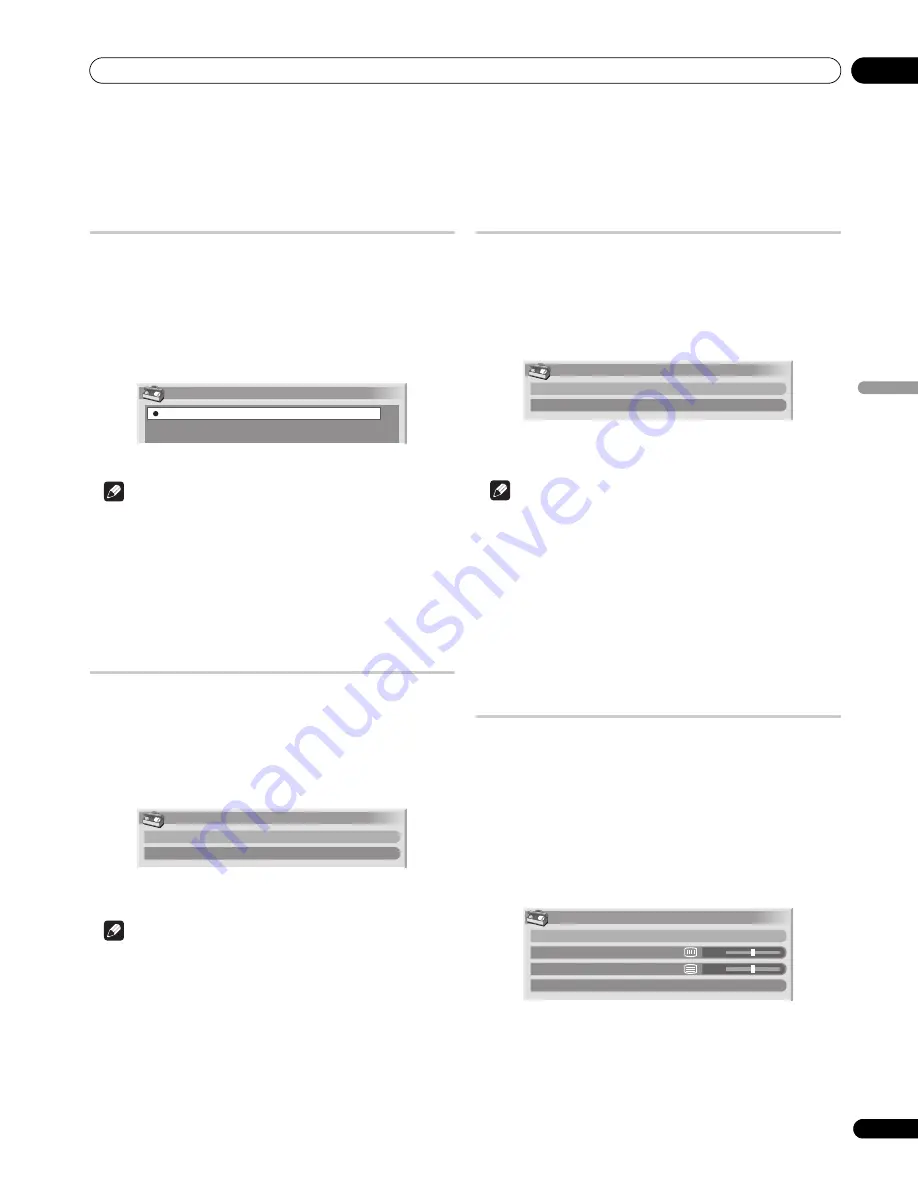
Ajustes úteis
09
35
PoB
Portuguê
s
Capítulo 9
Ajustes úteis
Mudança da freqüência de acionamento
vertical
Você pode mudar a freqüência de acionamento vertical para a
exibição da tela entre 75 Hz e 100 Hz. Escolha a freqüência de
acionamento que se ajusta melhor aos sinais de transmissão da
sua área.
1
Pre
ss
ione HOME MENU.
2
S
ele
c
ione “Opção“ (
/
e, em
s
egui
d
a, ENTER).
3
S
ele
c
ione “Mo
d
o a
c
tivação“ (
/
e, em
s
egui
d
a, ENTER).
4
S
ele
c
ione “75 Hz“ ou “
1
00 Hz“ (
/
e, em
s
egui
d
a, ENTER).
5
Pre
ss
ione HOME MENU para
s
air
d
o menu.
Nota
• Esta definição pode ser feita para cada fonte de entrada
separadamente.
• As seleções são eficazes somente para os seguintes sinais de
entrada: PAL/SECAM, 576i, 576p, 1080i@50 Hz, 720p@50 Hz.
• Esta definição não pode ser feita quando sinais 480i, 480p,
1080i@60 Hz, 720p@60 Hz ou 1080p@24 Hz são introduzidos.
• Se você selecionar “Auto” para “Máscara lateral” (página 37), a
seleção para “Modo activação” torna-se ineficaz.
Ajuste das posições da imagem (apenas
modo AV)
Ajuste as posições horizontal e vertical das imagens no monitor de
plasma.
1
Pre
ss
ione HOME MENU.
2
S
ele
c
ione “Opção“ (
/
e, em
s
egui
d
a, ENTER).
3
S
ele
c
ione “Po
s
ição“ (
/
e, em
s
egui
d
a, ENTER).
4
S
ele
c
ione “Aju
s
te
d
e Po
s
ição H/V“ (
/
e, em
s
egui
d
a,
ENTER).
5
Aju
s
te a po
s
ição verti
c
al (
/
) ou a po
s
ição horizontal (
/
).
6
Pre
ss
ione HOME MENU para
s
air
d
o menu.
Nota
• Para restaurar as definições de fábrica para todos os itens,
pressione
/
para selecionar "Reset" no passo 4 e, em
seguida, pressione
ENTER
. Uma tela de confirmação aparece.
Pressione
/
para selecionar "Sim" e, em seguida,
pressione
ENTER
.
• Os ajustes são armazenados separadamente de acordo com a
fonte de entrada.
• Dependendo do vídeo exibido, a posição da imagem pode não
mudar mesmo após o ajuste.
Ajuste automático das posições da imagem
e relógio (apenas modo PC)
Utilize a configuração automática para ajustar automaticamente
as posições e relógio das imagens de um computador pessoal.
1
Pre
ss
ione HOME MENU.
2
S
ele
c
ione "Opção" (
/
e, em
s
egui
d
a, ENTER).
3
S
ele
c
ione "Configuração Automáti
c
a" (
/
e, em
s
egui
d
a, ENTER).
• A configuração automática começa.
4
Pre
ss
ione HOME MENU para
s
air
d
o menu.
Nota
• No fim da configuração automática, a mensagem
"Configuração automática concluída" aparece.
• Mesmo que "Configuração automática concluída." apareça, a
configuração automática pode ter falhado, dependendo das
condições.
• A configuração automática pode falhar com uma imagem de
PC composta por padrões similares ou monocromos. No caso
de falha, mude a imagem do PC e tente de novo.
• Certifique-se de conectar o computador ao monitor de plasma
e de ligá-lo antes de iniciar a configuração automática.
Ajuste manual das posições da imagem e
relógio (apenas modo PC)
Usualmente você pode ajustar facilmente as posições e relógio
das imagens utilizando a configuração automática. Utilize a
configuração manual para otimizar as posições e relógio das
imagens quando for necessário.
1
Pre
ss
ione HOME MENU.
2
S
ele
c
ione "Opção" (
/
e, em
s
egui
d
a, ENTER).
3
S
ele
c
ione "Configuração Manual" (
/
e, em
s
egui
d
a,
ENTER).
4
S
ele
c
ione o item a
s
er aju
s
ta
d
o (
/
e, em
s
egui
d
a,
ENTER).
5
Realize o aju
s
te (
///
).
• Com "Relógio" ou "Fase" selecionado, você pode mudar o
parâmetro utilizando
/
.
6
Pre
ss
ione HOME MENU para
s
air
d
o menu.
Modo activa
çã
o
75Hz
100Hz
Posi
çã
o
Ajuste de Posi
çã
o H/V
Reset
Op
çã
o
Configura
çã
o Automática
Configura
çã
o Manual
Configura
çã
o Manual
Ajuste de Posi
çã
o H/V
Relógio
Fase
Reset
0
0
















































